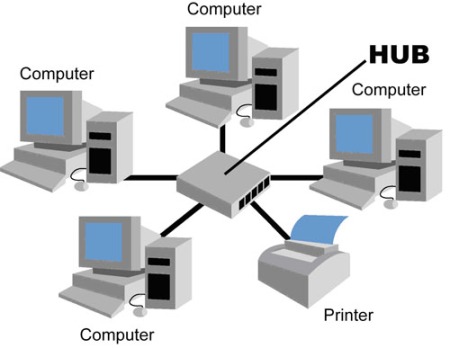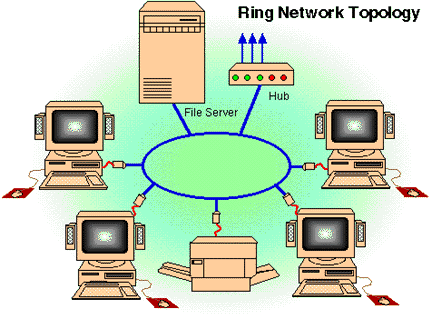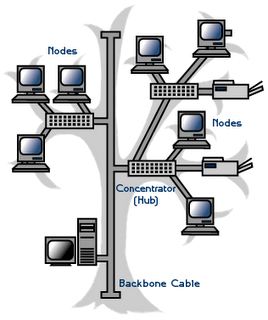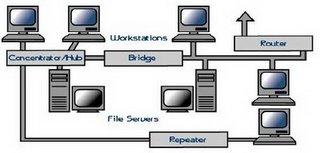Dulu gw pernah posting artikel dengan judul Mengendalikan komputer Lain Menggunakan Remote Desktop,.,. walaupun cuma hasil Copas sich !!! belum pernah gw praktekin,.,.,.
kali ini gw pengen ngasih tau ke kalian semua sebuah software yang fungsinya sich sama Mengendalikan komputer Lain, nama software ini adalah TeamViewer
TeamViewer adalah suatu program yang cukup sederhana dan sangat mudah digunakan untuk beberapa keperluan terutama melakukan akses PC secara remote melalui internet. jadi kita dapat mengendalikan komputer lain yg jaraknya sangat jauh dengan syarat komputer itu harus terhubung ke Internet.
Fitur utama TeamViewer adalah:
Syarat utama untuk dapat mengunakan TeamViewer adalah:
Tampilan utama TeamViewer, jika sudah tampil (Ready to connect (secure connection)) maka anda siap melakukan koneksi ke PC lain, kemudian masukan ID PC klien jika koneksi berhasil maka akan muncul kotak "Password", isi password teamviewer PC yang akan anda remote. Jika berhasil maka akan tampil desktop PC yang diremote tersebut.
Jika anda ingin melakukan File Transfer, maka pilih "File Transfer" pada bagian pilihan yang terlihat dibawah kotak ID, kemudian klik "Connect to partner".
kalo kalian mau software ini download aja DISINI
sumber : http://kamar360.blogspot.com/
kali ini gw pengen ngasih tau ke kalian semua sebuah software yang fungsinya sich sama Mengendalikan komputer Lain, nama software ini adalah TeamViewer
TeamViewer adalah suatu program yang cukup sederhana dan sangat mudah digunakan untuk beberapa keperluan terutama melakukan akses PC secara remote melalui internet. jadi kita dapat mengendalikan komputer lain yg jaraknya sangat jauh dengan syarat komputer itu harus terhubung ke Internet.
Fitur utama TeamViewer adalah:
- Remote Support
- Presentation
- File Transfer
- VPN
Syarat utama untuk dapat mengunakan TeamViewer adalah:
- Install TeamViewer di kedua PC yang akan melakukan koneksi secara remote, ingat harus di instal di ke 2 komputer
- Koneksi internet sudah tersambung
- Masukan ID dan password PC yang akan diremote. ID dan Password dapat menggunakan mode dynamic maupun ditentukan sendiri, tergantung kebutuhan,
Tampilan utama TeamViewer, jika sudah tampil (Ready to connect (secure connection)) maka anda siap melakukan koneksi ke PC lain, kemudian masukan ID PC klien jika koneksi berhasil maka akan muncul kotak "Password", isi password teamviewer PC yang akan anda remote. Jika berhasil maka akan tampil desktop PC yang diremote tersebut.
Jika anda ingin melakukan File Transfer, maka pilih "File Transfer" pada bagian pilihan yang terlihat dibawah kotak ID, kemudian klik "Connect to partner".
kalo kalian mau software ini download aja DISINI
sumber : http://kamar360.blogspot.com/